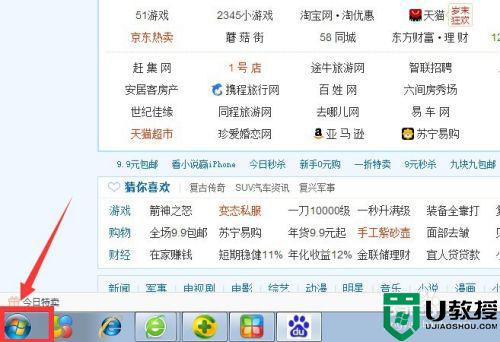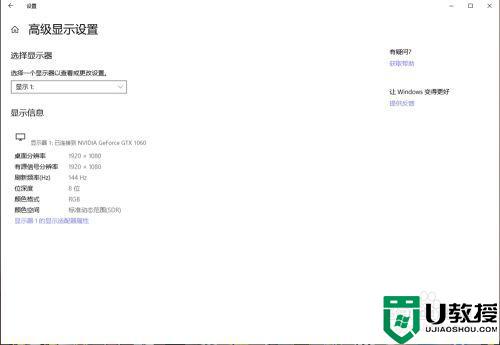笔记本怎么连接显示器 笔记本电脑如何外接显示屏
时间:2024-04-04作者:bianji
很多小伙伴觉得自己笔记本电脑的屏幕太小了,想要连接一个显示器来让自己获得更大的显示效果,为此小编到网上搜集了相关资料,找到了笔记本电脑外接显示屏的方法,下面小编就把具体的操作步骤带来给大家,适用于联想、惠普、戴尔、华硕等品牌的笔记本电脑,大家有需要的话赶紧来系统城看看吧。

笔记本怎么连接显示器?
具体步骤如下:
1.查看笔记本的视频输出口,HDMI口,还是VGA口;

2.查看新的显示器的视频输入口;

3.都有HDMI口的,就用HDMI线连接笔记本电脑和新的显示器。都有VGA口的,就用VGA线连接笔记本电脑和新的显示器;

4.然后在笔记本键盘上按下“win+p”键,调出投影选项卡,选择仅第二屏幕(笔记本黑屏,当主机用),也可以选择扩展(跨屏显示);
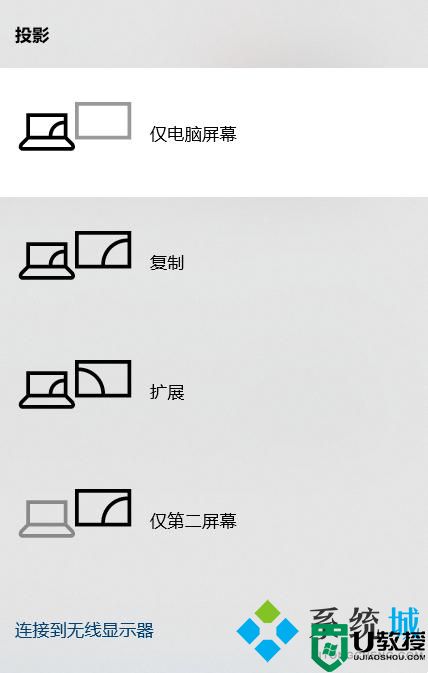
5.如果笔记本电脑没有自动检测出显示器,则需要手动检测,具体操作方法如下:“win+i”键——系统——显示——检测——投影选项卡——扩展。
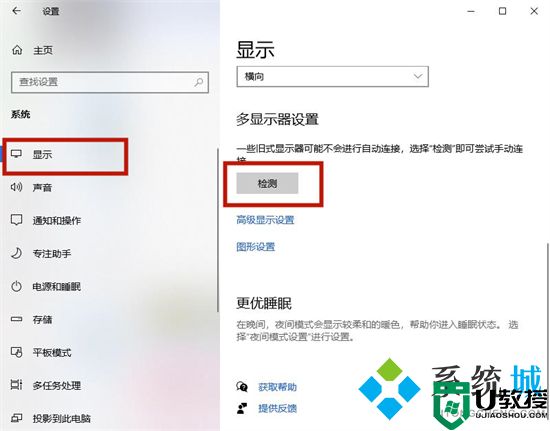
以上就是小编为大家带来的笔记本怎么连接显示器的方法了,希望能帮助到大家。